Aprenda como criar um cupom no Super Checkout e a utilizar em seu produto
1. No seu website, vá ao menu lateral esquerdo, na opção "Supercheckout";
2. Entrará nas configurações do Supercheckout. Vá ao menu lateral esquerdo, e clique em "Cupons";
3. Na página de criação de cupons, clique em "Criar Cupom";
4. Irá abrir essa janela, onde terá que criar uma lista de cupons primeiro. Após criar o nome da lista, clique em "Adicionar cupom";
5. Um pop up irá aparecer. Siga os passos de configuração do cupom;
6. Primeiro terá que inserir o nome do cupom. Pense em algo sugestivo para seu produto;
7. Feito isso, irá definir o percentual do desconto. Há duas opções, por porcentagem ou valor. Mostraremos por porcentagem primeiro;
Agora, por valor;
8. Terá que definir a validade do cupom, selecionando o período aqui;
9. Agora é só clicar em "Crias Cupom";
10. O cupom irá aparecer desta maneira;
11. O cupom terá que ser configurado no produto. Para isso, clique em "Produtos", no menu lateral esquerdo;
12. Em "Meus Produtos", escolha o produto que irá utilizar o cupom. Caso não tenha nenhum produto criado, basta clicar em "Criar novo produto". No exemplo iremos utilizar um produto criado. Clique em "Ediatr";
13. Vá para a seção de "Precificação";
14. Ira abrir essa página. Selecione a lista de cupons;
15. Clique em "Atualizar e Finalizar" para salvar as configurações;
16. Vamos testar o cupom no checkout. Para isso, vá em "Links" do produto;
17. Copie o link de "Url de venda do produto";
18. Cole o link copiado na sua barra de navegação e essa página irá aparecer;
19. Verifique o valor do produto. Clique em "Continuar". Essa página será mostrada. Insira o nome do cupom e clique no botão de "mais";
20. O valor do desconto será mostrado e o valor final do produto já estará calculado como desconto do cupom;
21. Agora é só finalizar a compra.
Avalie a nossa Central de Ajuda, sua opinião é importante para nós!
Equipe Builderall

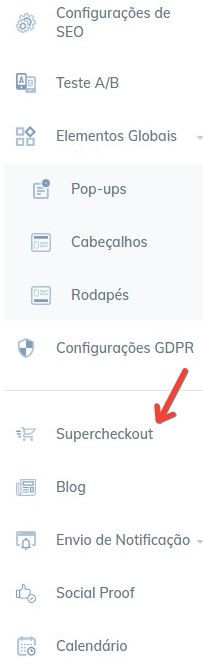
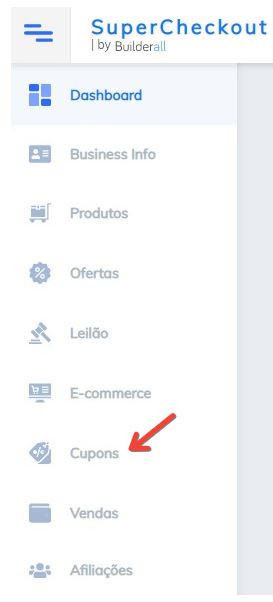

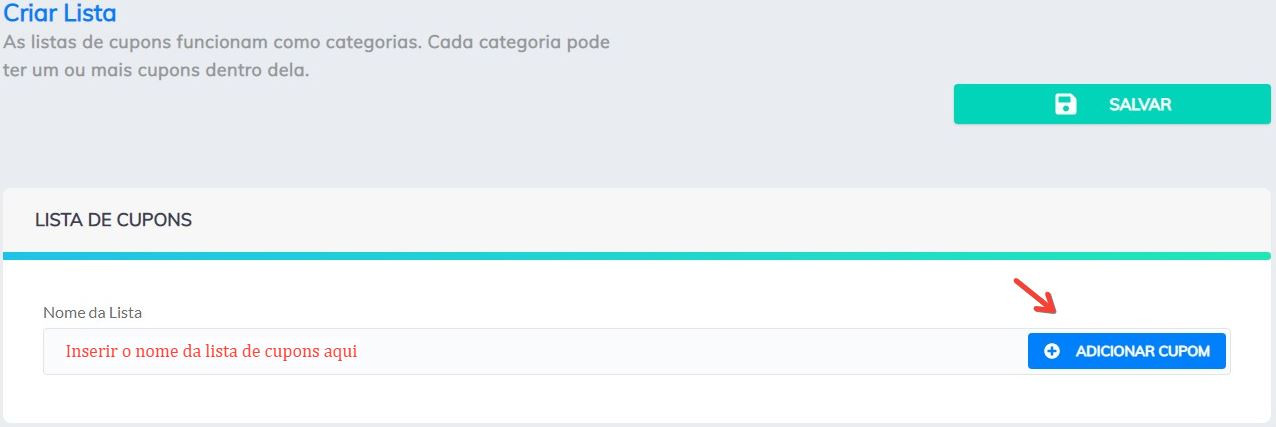
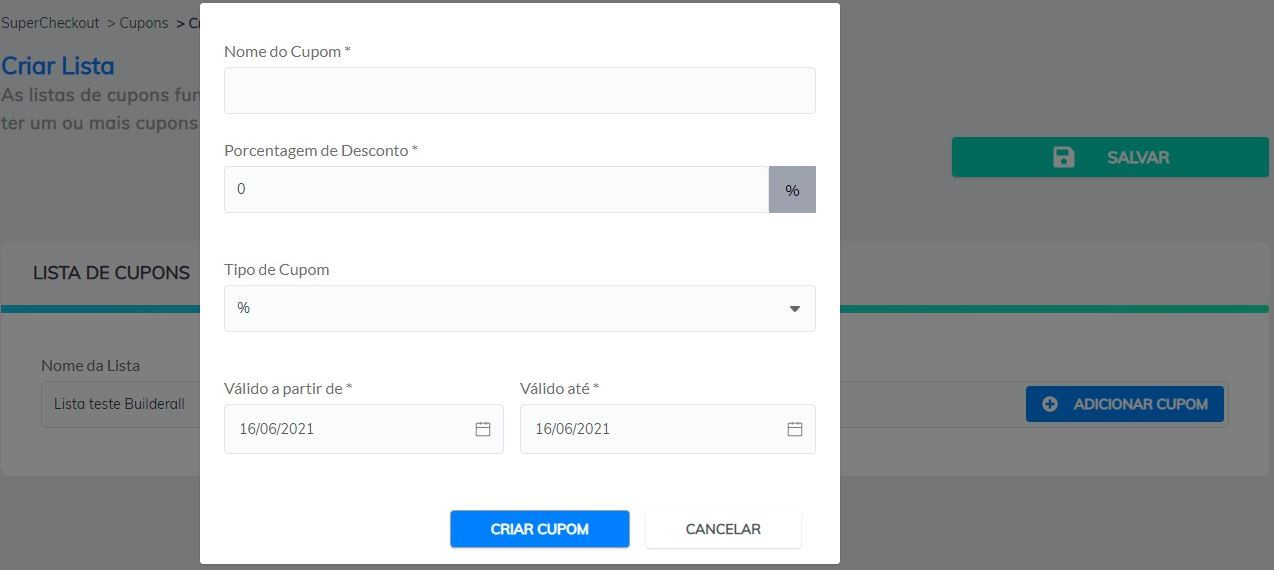

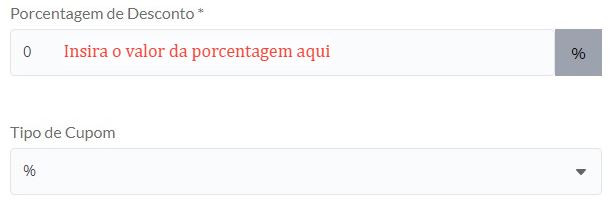
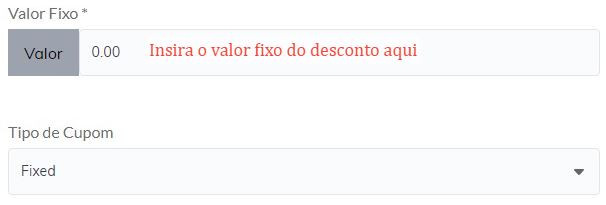

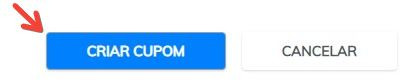
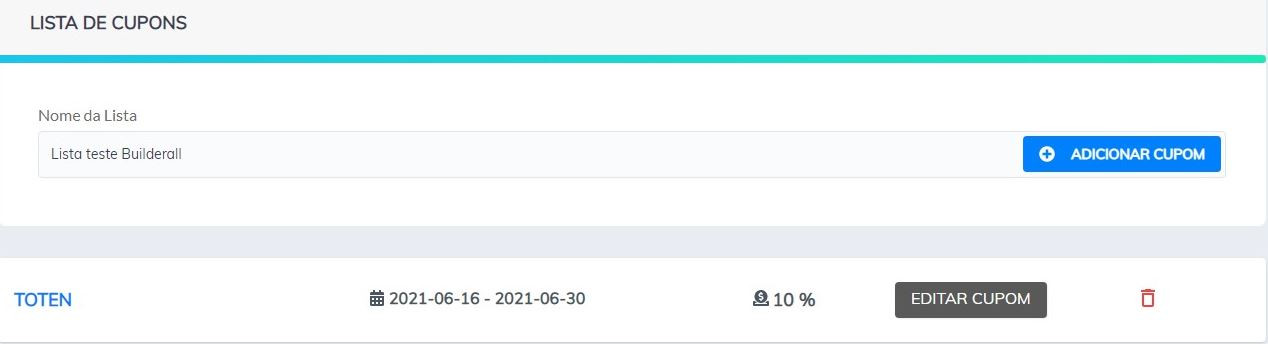
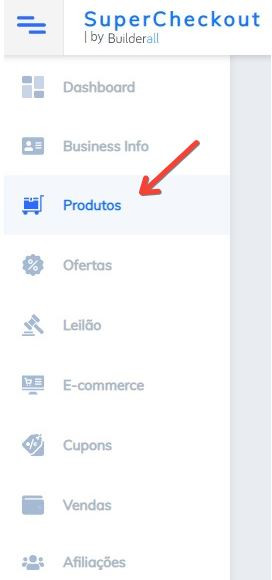
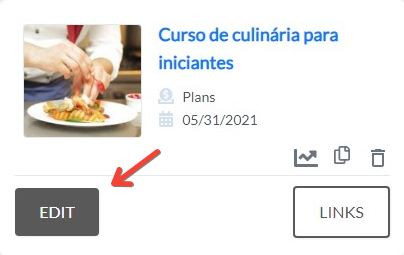
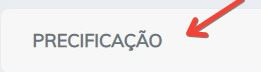
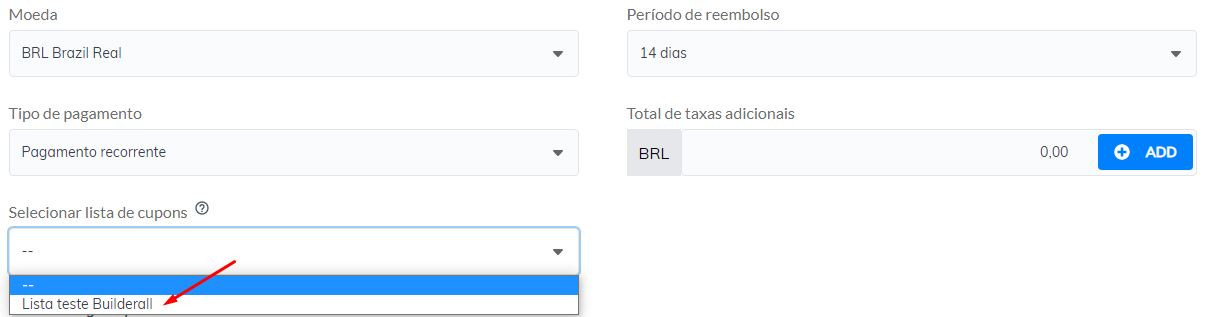

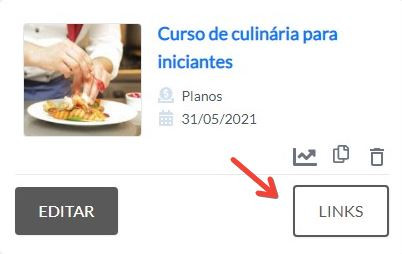
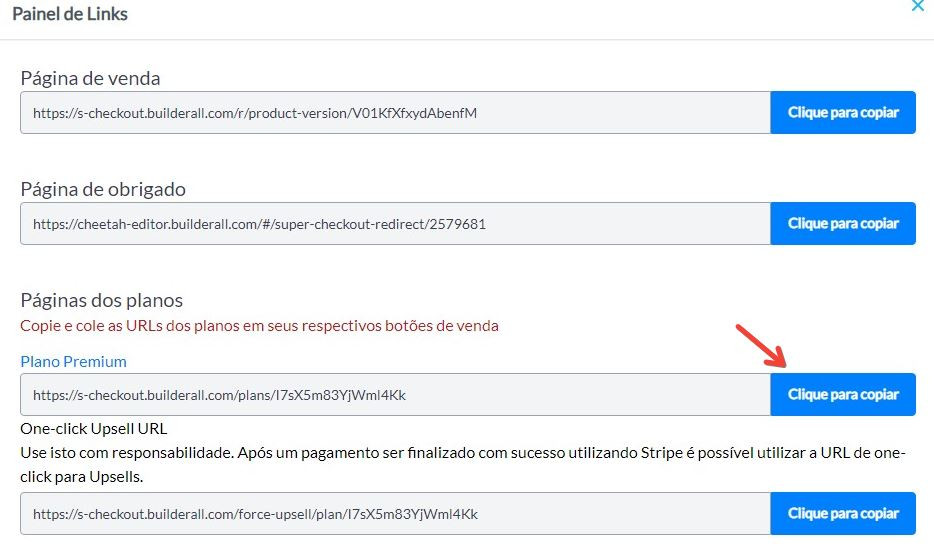
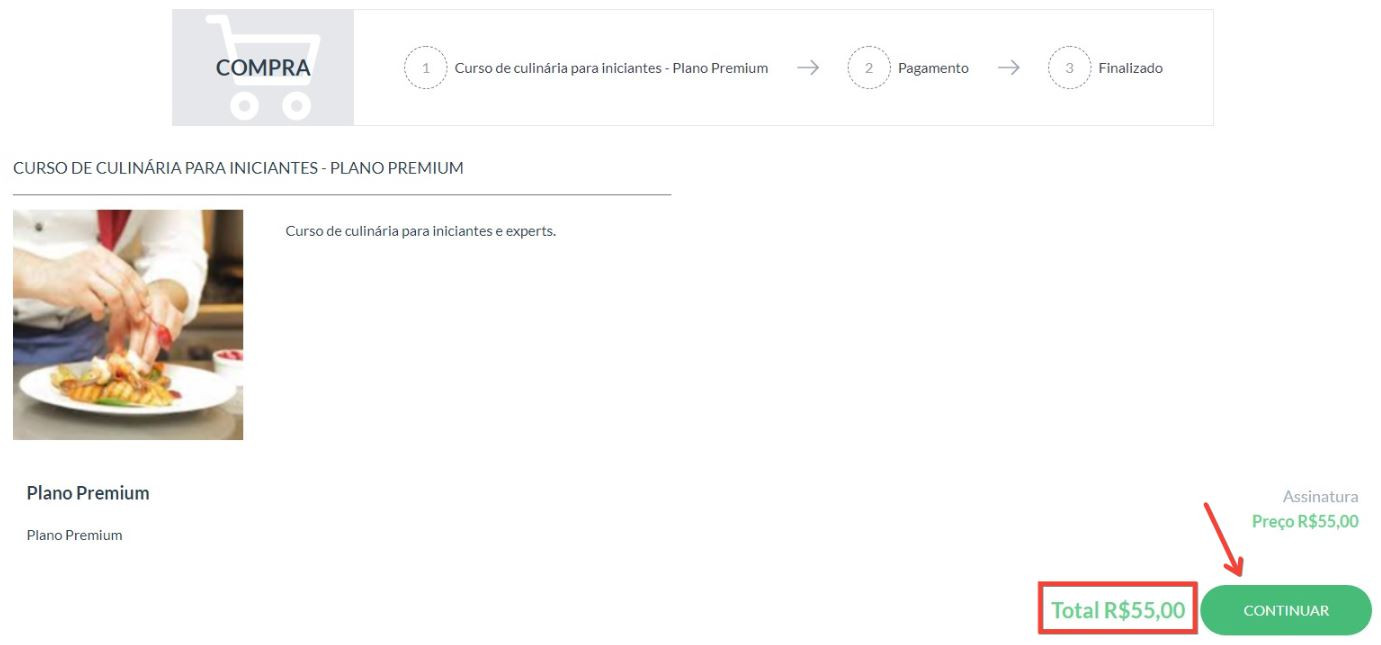
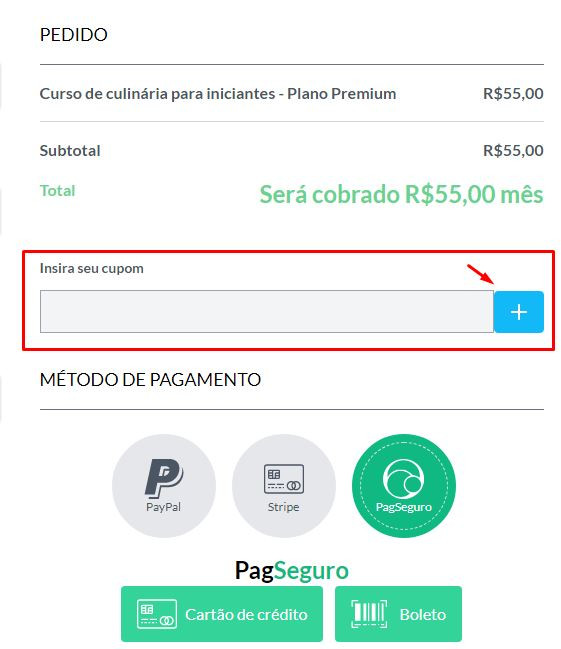

No Comments